Az iPhone a folyamatos kapcsolat a barátokkal és a családdal, a szórakozás hatalmas forrása, és nagyszerű módja annak, hogy időt pazarolj a közösségi médiában, miközben sorban állsz – hacsak nem lemerült az akkumulátor. Miután iPhone-jának leve kifogyott, marad egy szép papírnehezék. Bosszantó, amikor azért küzd, hogy az iPhone akkumulátora kitartson a két töltés között, és senki sem akar konnektor után kutatni a falak között. A következő tippek betartásával plusz időt nyerhet. Íme a legújabb eszközök és technikák az iOS 14 operációs rendszert futtató iPhone különböző generációihoz.
Tartalom
- Mutassa meg az akkumulátor százalékos arányát
- Kapcsolja be az alacsony fogyasztású módot
- Csökkentse a hangerőt
- Kapcsolja ki az iCloudot
- A „Hey Siri” letiltása
- Ne lépjen ki az alkalmazásokból
- Kapcsolja ki az Alkalmazásfrissítés háttérben funkciót
- Állítsa át a push e-maileket Lekérésre
- Öld meg az alkalmazások push értesítéseit
- Kapcsolja ki az automatikus letöltéseket
- Csökkentse a képernyő fényerejét
- Kapcsolja ki a rezgéseket
- Csökkentse az automatikus zárolás idejét
- Állítsa le a Helymeghatározást
- Kapcsolja ki a Bluetooth-t
- Kapcsolja ki a szükségtelen animációkat
- Letöltés stream helyett
- Keresés szerkesztése
- Válassza a Wi-Fi-t
- Repülőgép mód engedélyezése
- 5G beállítások kezelése
- Az akkumulátor állapota
- Szerezzen be egy külső akkumulátorcsomagot vagy tokot
- Tartsa frissítve az iOS-t
- Végezzen akkumulátortesztet
További irodalom
- A legjobb hordozható töltők
- Mi a teendő, ha az iPhone nem töltődik
- A legjobb vezeték nélküli telefontöltők
Mutassa meg az akkumulátor százalékos arányát
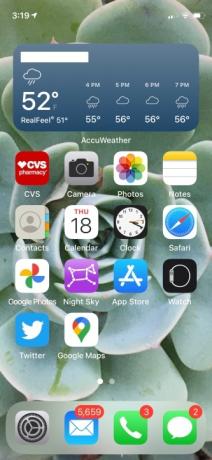

A tudás hatalom – szó szerint. Ha figyeli az akkumulátor töltöttségi szintjét, kövesse nyomon százalékban és sávikonban is. Csak húzza lefelé a telefon jobb felső sarkát, és minden kiderül.
Ajánlott videók
Kapcsolja be az alacsony fogyasztású módot


Ha iPhone-ján iOS 9 vagy újabb fut, használhatja az iOS alacsony fogyasztású üzemmódját. Megtalálja a kapcsolót Beállítások > Akkumulátor > Alacsony fogyasztású mód. A funkció ideiglenesen kikapcsolhatja vagy csökkentheti az e-mailek letöltési időintervallumát, a Siri-funkciókat, a háttérben történő alkalmazásfrissítést, az automatikus letöltéseket és néhány vizuális effektust, amíg teljesen fel nem tölti iPhone-ját.
Csökkentse a hangerőt
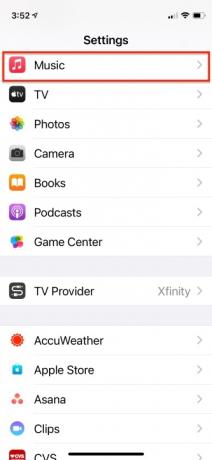
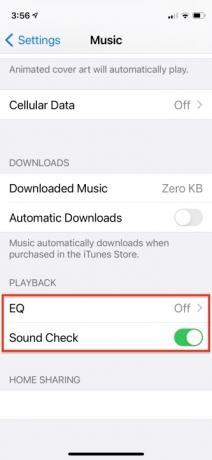

Fontolja meg iPhone-ja hangerejének csökkentését és fejhallgató használatát, amikor csak lehetséges, így csökkentheti a hang hatását a telefon akkumulátorának élettartamára. Ha benézel Beállítások > Zene, az energiatakarékosság érdekében kikapcsolhatja az EQ-t. Azt is engedélyezheti Hangellenőrzés, amely lejátssza a telefonon lévő összes zenét azonos hangerőn. Vegye figyelembe, hogy a Sound Check csak letöltött zenével működik, streaming zenével nem.
Kapcsolja ki az iCloudot
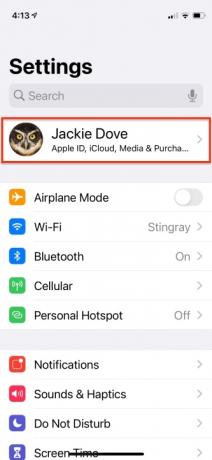
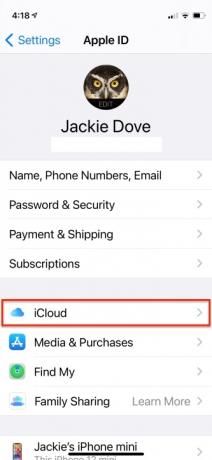
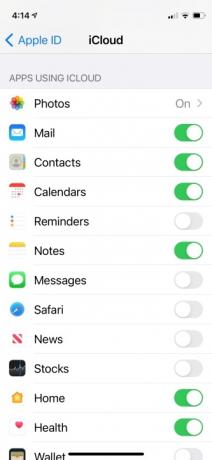
Automatikusan biztonsági mentés az iCloudba lemerítheti az akkumulátort, és átrághatja az adatforgalmat. Hasznos funkció az értékes fotók biztonsági mentéséhez, de olyan dolgokat is felporszívózhat, amelyekre nincs szüksége, és amelyekre nincs szüksége. Jelölje be Beállítások > Az Ön neve > iCloud és kapcsolj ki mindent, amit nem akarsz.
A „Hey Siri” letiltása
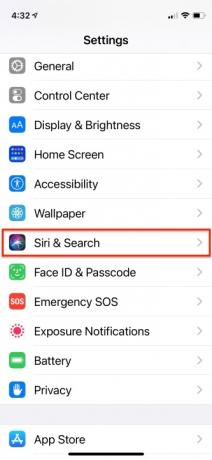
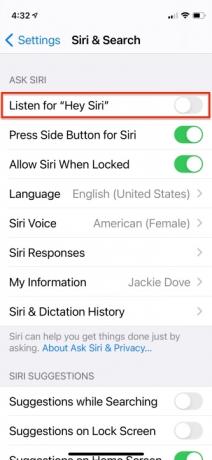
Ez a funkció szükségtelenül lemeríti az akkumulátort, ha nem igazán használja, főleg azért, mert iPhone-ja folyamatosan a „Hey Siri”-re fog hallgatni. A kikapcsolásához lépjen a következőre: Beállítások > Siri és keresés és forduljon Hallgassa meg a „Hey Siri”-t ki.
Ne lépjen ki az alkalmazásokból
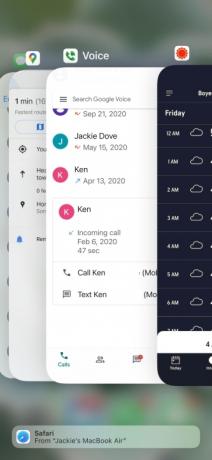
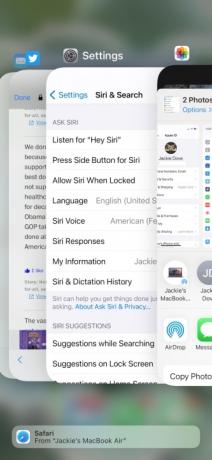
Bár logikusnak tűnhet azt feltételezni, hogy a nyitott alkalmazások csökkentik az akkumulátor élettartamát a háttérben, ez nem így van. A Background App Refresh funkción kívül a legtöbb megnyitott alkalmazás alvó állapotban van, amikor nincs használatban. Valójában lemerülhet több akkumulátort úgy, hogy állandóan leállítja őket. Szóval hagyd abba.
Kapcsolja ki az Alkalmazásfrissítés háttérben funkciót
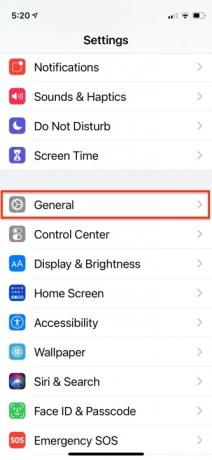
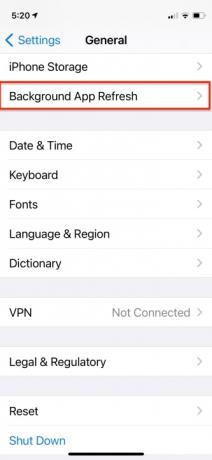
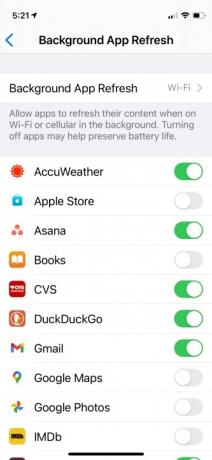
Valóban szüksége van az összes alkalmazás frissítésére a háttérben, és lemeríti az akkumulátort? Legyen könyörtelen, és kapcsolja ki az összes olyan alkalmazást, amelyet nem kell automatikusan frissítenie. Menj Beállítások > Általános > Alkalmazásfrissítés a háttérben és vessen egy pillantást a listára. Ne feledje, hogy továbbra is frissülnek és normálisan működnek, amikor újraindítja őket – egyszerűen nem frissülnek, ha nem használja őket. Ha úgy dönt, hogy nem tetszik a változás, bármikor újra bekapcsolhatja az alkalmazásokat.
Állítsa át a push e-maileket Lekérésre
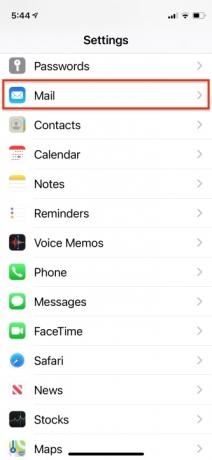
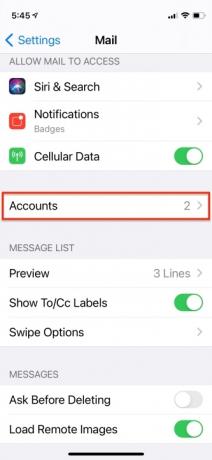
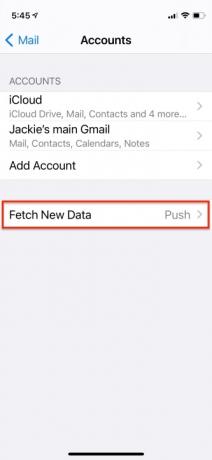
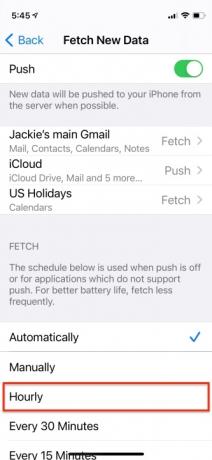
Valóban minden egyes e-mailt meg kell kapnia, amint megérkezik? Lehet, hogy van egy másodlagos e-mail fiókja, amely nem annyira fontos. Bemenni Beállítások > Levelezés > Fiókok > Új adatok lekérése és váltson át Nyom bármelyikhez Fetch vagy Kézikönyv. A Lekéréssel beállíthat egy intervallumot, például 15 vagy 30 percenként, hogy az iPhone ellenőrizze az új e-maileket. Minél hosszabb ideig tart, annál kevesebb akkumulátort használ. A Manual funkcióval az alkalmazás megnyitásakor ellenőrzi az új e-maileket.
Öld meg az alkalmazások push értesítéseit
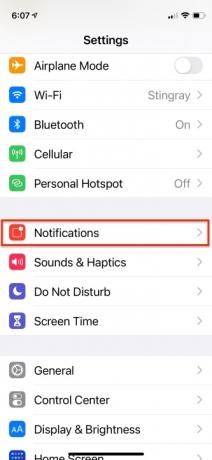

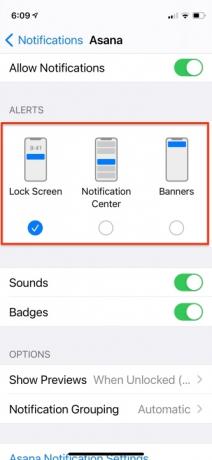
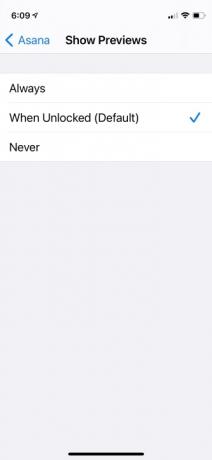
Egyes alkalmazások olyan értesítéseket küldenek Önnek, amelyekre valójában nincs szüksége. Menj Beállítások > Értesítések és érintse meg azokat az alkalmazásokat, amelyekről nincs szüksége értesítésekre. Fontolja meg a fordulást Értesítések engedélyezése kapcsolja ki, vagy csak kapcsolja ki Megjelenítés a lezárási képernyőn és néhány kapcsolódó beállítás.
Kapcsolja ki az automatikus letöltéseket
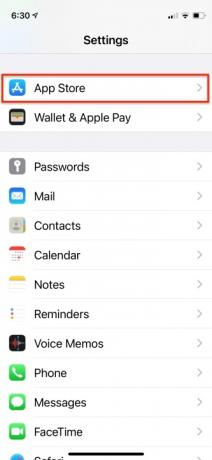
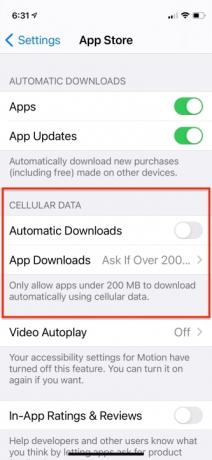
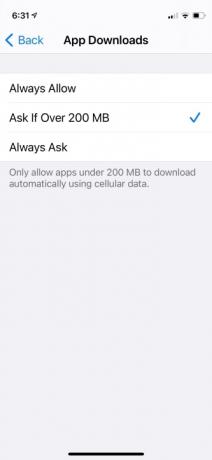
Beállíthatja, hogy iPhone-ja automatikusan frissítse a zenét, az alkalmazásokat és az iOS-t, de ez rengeteg akkumulátor-üzemidőt fogyaszt. tudsz energiát és akkumulátor élettartamot takarít meg azzal, hogy bemegy Beállítások > App Store és csúszó Mobiladatok használata kikapcsolva, tehát csak Wi-Fi-n frissül. Az iOS 14 rendszerrel némi rugalmasságot biztosít az operációs rendszer számára, hogy lekérdezze az alkalmazásletöltésekről, és 200 MB-ra állíthatja be a küszöbértéket. Még többet spórolhat, ha teljesen kikapcsolja az automatikus letöltéseket, és frissíti az alkalmazásokat, amikor az Önnek megfelelő.
Csökkentse a képernyő fényerejét
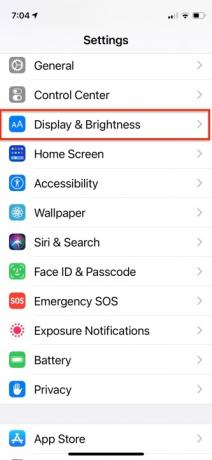
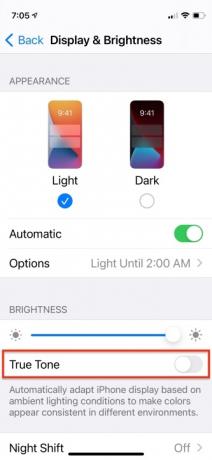

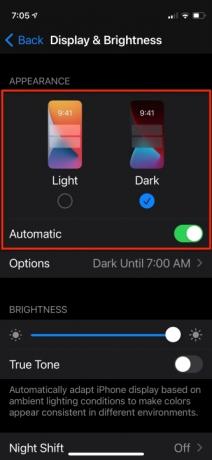
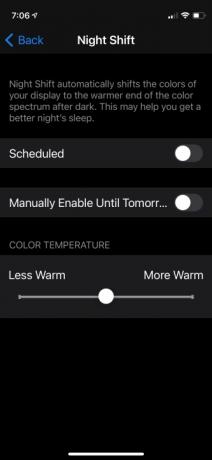
A képernyő fényereje gyorsabban lemeríti az akkumulátort, mint bármi más, és minél világosabb, annál gyorsabban merül le. Menj Beállítások > Kijelző és fényerő és forduljon True Tone ki. Ezután állítsa a fényerőt a legalacsonyabb értékre, amely még olvashatónak tűnik. Lehet, hogy időnként módosítanod kell, de sok levet megspórolsz így. Sötét módra is válthat, vagy ütemezheti a Sötét mód bekapcsolását egy adott időpontban. A Sötét mód hatalmas akkumulátorkímélő.
Kapcsolja ki a rezgéseket
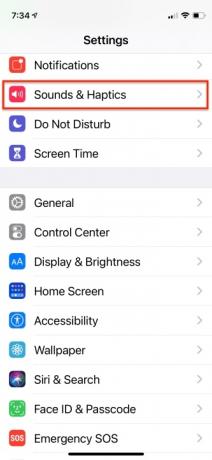

Valóban szüksége van arra, hogy az iPhone rezegjen? Ez felemészti az akkumulátor élettartamát, és valószínűleg csak akkor szükséges, ha az iPhone néma állapotban van. Menj Beállítások > Hangok és hatások és lehet váltani Rezgés a Ringen kikapcsolni.
Csökkentse az automatikus zárolás idejét
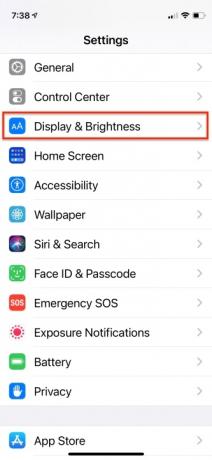
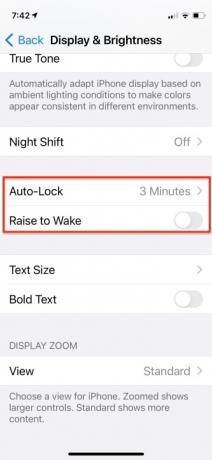
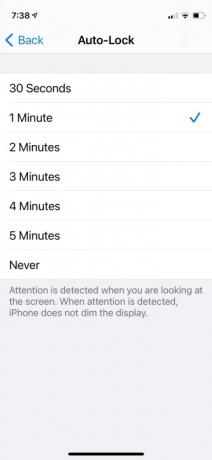
Amikor abbahagyja a használatát, az iPhone-nak meghatározott időre van szüksége a képernyő kikapcsolásához. Be tudod cserélni Beállítások > Kijelző és fényerő > Automatikus zárolás. Állítsa a lehető legalacsonyabbra anélkül, hogy bosszantóvá válna, és idővel megtakaríthatja az akkumulátor élettartamát. A Raise to Wake automatikusan bekapcsolja a képernyőt, amikor felveszi a telefont. Az akkumulátor élettartamának megtakarítása érdekében kapcsolja ki ezt a beállítást.
Állítsa le a Helymeghatározást
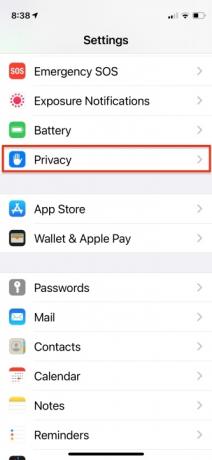
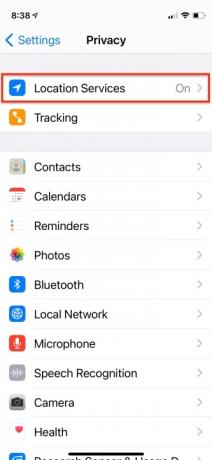
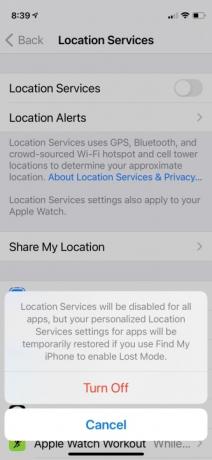
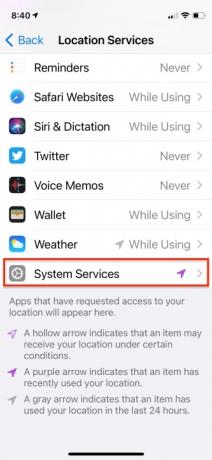
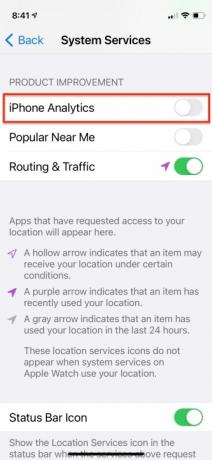
Vitatható, hogy mennyire hasznos, ha az iPhone követi a tartózkodási helyét, de minden bizonnyal gyorsabban lemeríti az akkumulátort. Irány be Beállítások > Adatvédelem > Helymeghatározás és kapcsolja ki azokat az alkalmazásokat, amelyekről úgy érzi, hogy nem kell követnie Önt, vagy kapcsolja ki teljesen a funkciót. Beljebb is lehet menni Beállítások > Adatvédelem > Helyszolgáltatások > Rendszer Szolgáltatások, ahol biztosan ki lehet kapcsolni iPhone Analytics.
Kapcsolja ki a Bluetooth-t

A Bluetooth-nak nem kell bekapcsolva lennie, hacsak nem használja. Hozzáférés a Irányító központ és kapcsolja ki, amíg szüksége van rá.
Kapcsolja ki a szükségtelen animációkat
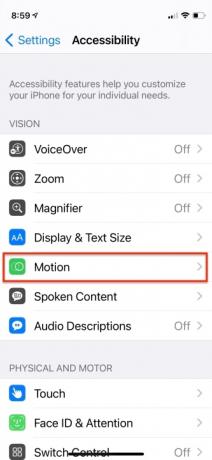
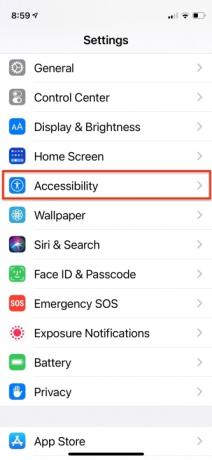

Két nyilvánvaló dolog van az iPhone-on, amelyek tisztán esztétikaiak, de negatívan befolyásolják az akkumulátor élettartamát: a parallaxis hatás és a dinamikus háttérképek. A szükségtelen parallaxis hatás megszüntetéséhez menjen a Beállítások > Kisegítő lehetőségek és forduljon Mozgás csökkentése tovább.
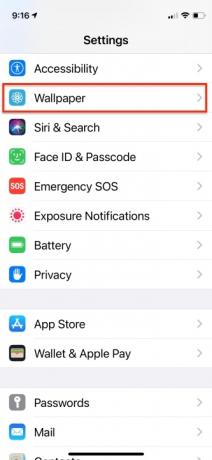


Következő lépés a Beállítások > Háttérkép > Válasszon új háttérképet és válassz valamit Állóképek vagy egy fényképet. A dinamikus háttérképeket és a parallaxis hatást az iPhone érzékelőitől származó információk animálják arról, hogyan tartja és mozgatja a telefont. Ezek a hatások csökkentik az akkumulátor élettartamát. Nézze meg a legjobb háttérkép alkalmazások ha új állóháttérre vágysz.
Letöltés stream helyett
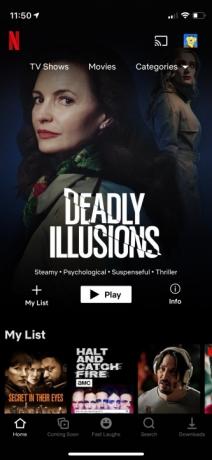
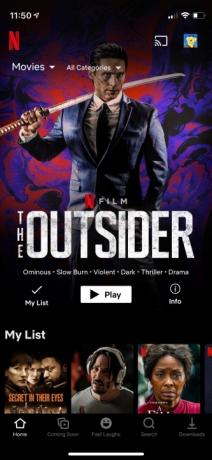
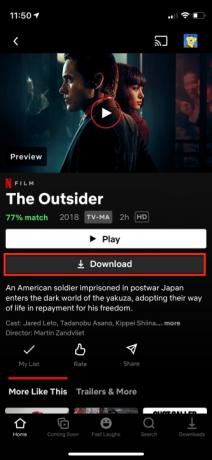
Számos zenei és filmfolyam-szolgáltatás lehetőséget ad a letöltésre offline hallgatáshoz vagy megtekintéshez. Ha mobiladat-kapcsolaton keresztül streamel tartalmat, az gyorsan lemeríti az akkumulátort, nem is beszélve az adatforgalomról. Jobb, ha Wi-Fi-t használsz a streameléshez, ha kell, de még jobb, ha idő előtt letöltöd a kívánt tartalmat, ha van helyed. Csak keresse meg a letöltési hivatkozást, és koppintson rá.
Keresés szerkesztése
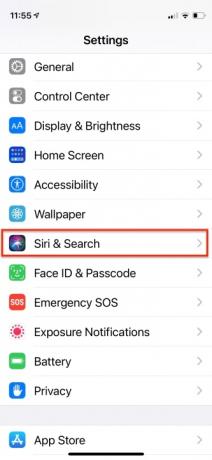
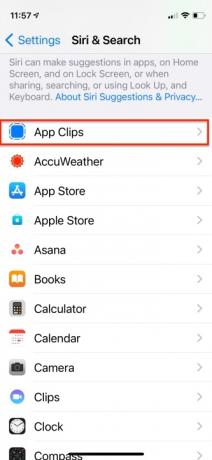
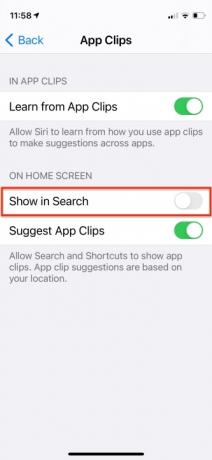
Alapértelmezés szerint a Keresés funkció minden elemet indexel és keres az iPhone készüléken. Megspórolhat egy kis akkumulátort, szűrheti kereséseit, és potenciálisan gyorsabb eredményeket érhet el, ha azt mondja, hogy dobja el a nem releváns elemeket. Bemenni Beállítások > Siri és keresés és távolítson el mindent a listáról, amelyet nem használ vagy nem szeretne keresni.
Válassza a Wi-Fi-t
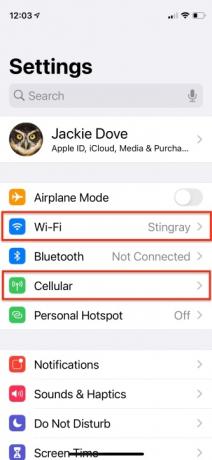
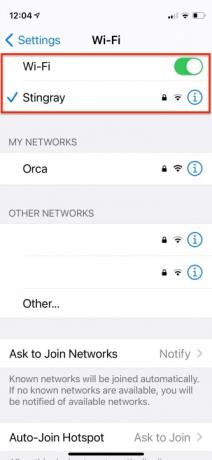
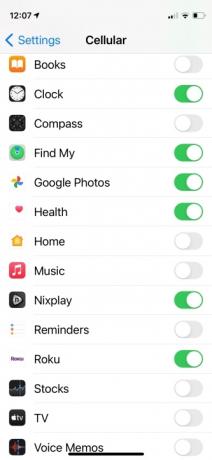
Ha biztonságos Wi-Fi-hálózattal rendelkező helyen tartózkodik, például munkahelyén vagy otthonában, akkor ellenőrizze, hogy a Wi-Fi be van-e kapcsolva. Ha mindig mobiladatot használ, akkor gyorsan átlépi az adatforgalmat, és lemeríti az akkumulátor sokkal gyorsabb, különösen akkor, ha beltérben tartózkodik, ahol a hálózatnak erősebbet kell keresnie kapcsolat. Kapcsolja ki a mobiladat-kapcsolatot azoknál az alkalmazásoknál, amelyeknek nincs rájuk szükségük. Amikor elhagyja a Wi-Fi zónát, kapcsolja ki a Wi-Fi-t, mert nem szeretné, hogy az iPhone folyamatosan új Wi-Fi hálózatot keressen.
Repülőgép mód engedélyezése

Ha egy ideig nem kell hívnia, vagy azt veszi észre, hogy helyén gyenge a vétel, akkor egyszerűen kapcsolja át iPhone készülékét Repülőgép üzemmód. Nincs értelme a hálózatot keresni, ha olyan helyen tartózkodik, ahol nem kap jelet. Ha nem kapcsolja be a Repülőgép üzemmódot, a folyamatos keresés lemeríti az akkumulátort.
5G beállítások kezelése
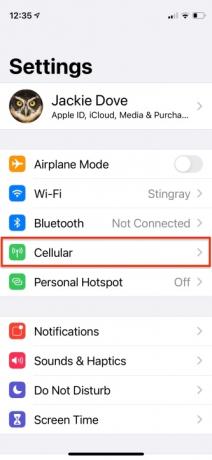
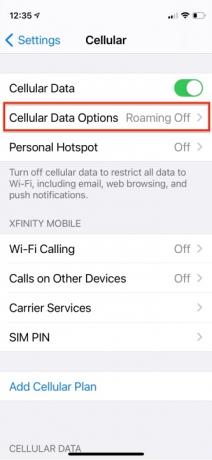
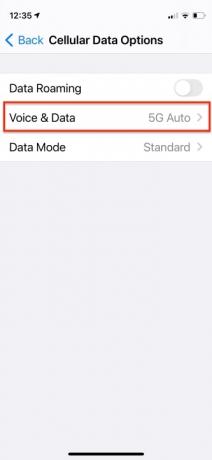

Azok számára, akiknek iPhone 12-je van, feltétlenül használja a megfelelő 5G-beállításokat. Míg az 5G nagyszerű azok számára, akiknek szükségük van rá, vagy akiknek elérhető, sok embernek most nincs sok haszna a funkcióból. Ha te is közéjük tartozol, mindenképpen válts 5G bekapcsolva nak nek 5G Auto hogy megmentse az akkumulátor élettartamát. iPhone 12 esetén lépjen a következőre: Beállítások > Mobil > Mobiladat-beállítások > Hang és adat > 5G Auto. Ez a beállítás csak akkor használható 5G-re, ha nem csökkenti jelentősen az akkumulátor élettartamát.
Az akkumulátor állapota
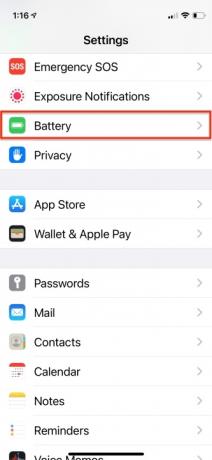
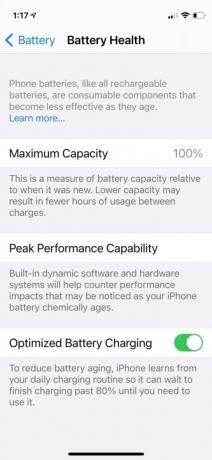
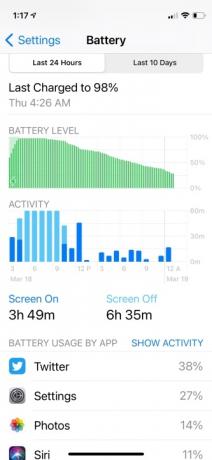

Az iPhone Battery Health funkciója információkat jelenít meg az iPhone maximális akkumulátorkapacitásáról és csúcsteljesítményéről. Ez a funkció azt is jelzi, hogy mikor kell cserélni az akkumulátort. Többért részletes információkat az iPhone akkumulátor beállításairól, nézze meg okostelefon akkumulátor funkciónkat.
Szerezzen be egy külső akkumulátorcsomagot vagy tokot

Rengeteg olyan opció található a piacon, amelyek feltöltik iPhone-ját, amikor kint van. Ha van olyan hely, ahol akkumulátort vihetsz magaddal, az segíthet kijutni az elakadásból. Tekintse meg kiterjedt listáinkat a legjobb iPhone akkumulátor tokok iPhone X-hez,iPhone 11, és iPhone 12, valamint a A legjobb hordozható töltők 2021-re.
Tartsa frissítve az iOS-t
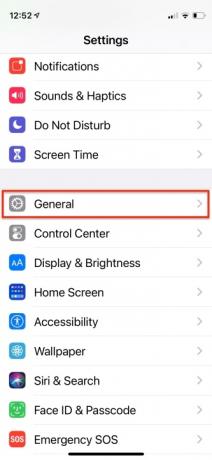
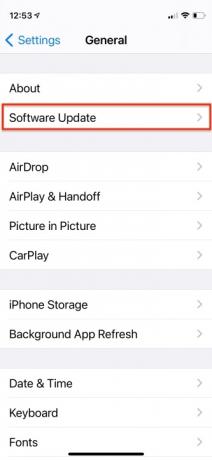
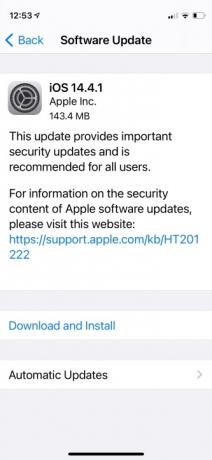
Minden új iOS frissítés általában kijavít néhány hibát, és gyakran javítja a teljesítményt és az akkumulátor élettartamát. Győződjön meg arról, hogy szoftvere mindig naprakész, ha felkeresi a címet Beállítások > Általános > Szoftverfrissítés.
Végezzen akkumulátortesztet
Ha azt gyanítja, hogy valami probléma van az akkumulátorral, menjen a legközelebbi szervizhez Apple Store vagy Best Buy, és kérjen hosszabb akkumulátor-élettartam-tesztet. Tudják mondani, ha probléma van, és szükség esetén kicserélik az akkumulátort.
Szerkesztői ajánlások
- Hogyan töltsük fel gyorsan az iPhone-t
- Egy iPhone őrült összegért kelt el az aukción
- Hogyan lehet megszabadulni valaki más Apple ID-jétől az iPhone-on
- Ennek a 600 dolláros Android telefonnak van egy nagy előnye az iPhone-nal szemben
- Ez a kis kütyü az iPhone 14 legjobb funkcióját nyújtja 149 dollárért




